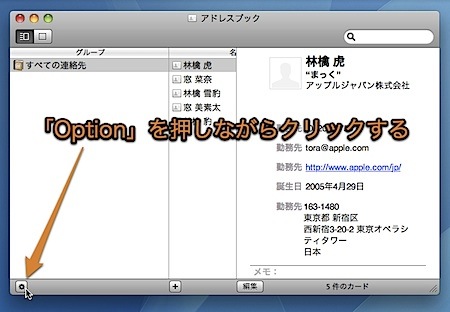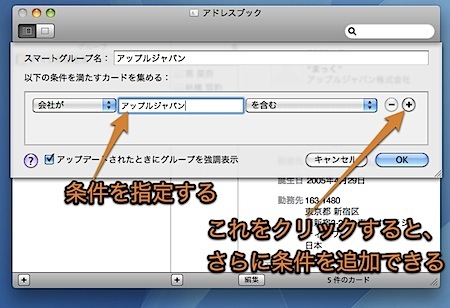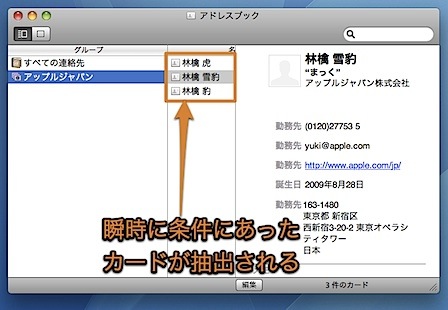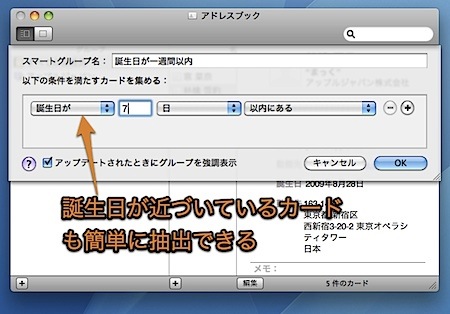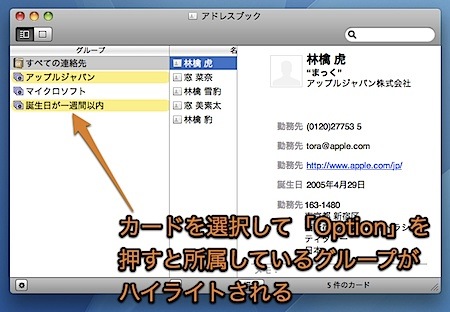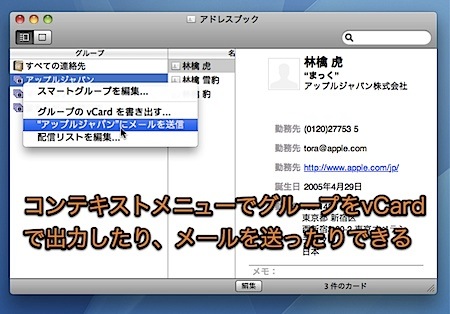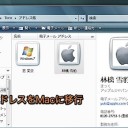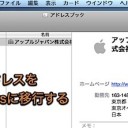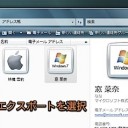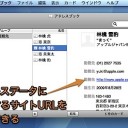アドレスブック.appのスマートグループを使用して、条件に適合したアドレスデータを簡単に抽出する方法です。
会社別に抽出したり、誕生日が近づいた人を抽出したりすることが簡単にできます。
スマートグループを使用
Mail.appのスマートメールボックスに相当する、アドレスブック.appのスマートグループの使用方法を紹介します。
指定した条件で瞬時にカードを抽出することができます。
アドレスブック.appのスマートグループの使用方法
まず、スマートグループを作成してみます。
「ファイル」メニューの「新規スマートグループ」をクリックするか、左下のボタンを「Option」を押しながらクリックします。
検索条件を指定します。
右の「+」をクリックすると、複数の条件を指定して「OR検索」や「AND検索」ができます。
この例では、会社名欄を検索する条件を指定してみました。
作成されたスマートグループをクリックすると、瞬時に条件に適合したカードが抽出されます。
スマートグループで誕生日を検索して表示
カードに誕生日欄があれば、誕生日が近づいてきている人のカードを簡単に抽出できます。
検索対象を「誕生日」にして、何日以内のカードを検索するか指定します。
重要な誕生日を忘れてトラブルに陥ることを防ぐことができます。
また、自動的にiCalにカードの誕生日を表示することもできます。記事「iCalに知人の誕生日を自動的に表示して忘れるのを防ぐ方法」
カードが所属しているグループを簡単に表示
カードを選択して、「Option」を押すとそのカードが所属しているグループやスマートグループをハイライトすることができます。
スマートグループで抽出したカードを利用
スマートグループ上でコンテキストメニューを表示すると、スマートグループ内のカードをvCardで書き出し
なお、この記事はMac OS X 10.6 Snow Leopardのアドレスブック.appを元にしています。
以上、Macのアドレスブックから条件に適合したアドレスデータを簡単に抽出する方法でした。